按照我们的经验,一般情况下输出长度1小时的视频,大约需要1~2小时,
1小时的高清片子输出需要2~4个小时 。
输出一小时加一些调色效果的纪实片,渲染用时与视频时长之比是1:1,
做宣传片效果多的时候用时比3-5:1。
输出质量默认为 4 最低码率是6.0 , 最高码率是8.0 ,勾选了以最大深度渲染 和 以最高质量渲染。
1万左右的主机,这样渲染速度都是正常的。
但如果几分钟的视频渲染4个小时多就有点不正常了,
原因和工程复杂度、素材分辨率有关,以及主机的CPU、显卡、内存配置有关。
一、原因总结
1、如何提高PR渲染速度?过长的渲染时间会让人疯了。渲染快慢与什么有关呢?
一是与电脑的配置有关,
二是与渲染的内容有关,渲染的内容决定了数据运算量。
(渲染的过程,就是运算的过程)
一、——开启GPU加速——
打开项目设置:

2、选择GPU加速渲染:
选择渲染程序为Mercury Playback Engine GPU加速(CUDA)。

3、——设置暂存盘——
1、将当前的PR项目文件另存,Ctrl+Shift+S,
将保存位置设置在C盘以外的非系统盘上,
只要空间足够大就行。有条件的设置在SSD上效果更好。
2、然后再打开文件——项目设置,选择所有缓存路径的设置是与项目相同。
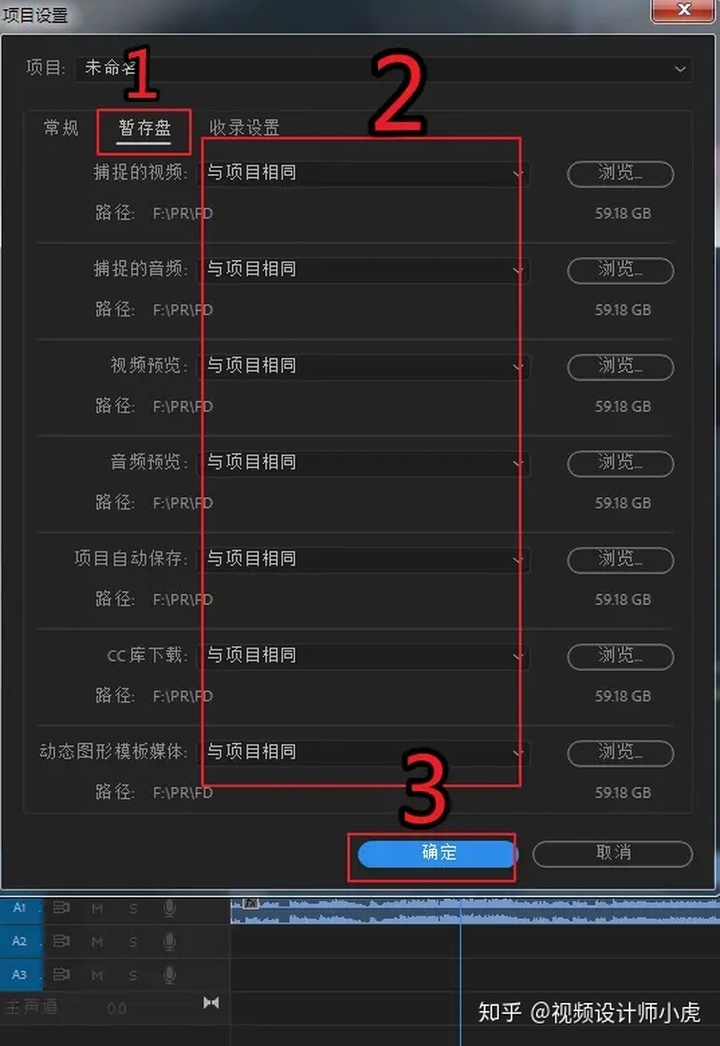
4、——清理PR缓存——
选择菜单栏——编辑——首选项——媒体与缓存,
打开对话框,1、点击删除未使用项按钮,
2、点击浏览按钮,选择一个空间较大的保存位置,确定。

5、PR在新建项目时,就可以将暂存盘设置在非系统盘(比如D盘或E盘)。
6、——优化内存——
选择菜单栏——编辑——首选项——内存,
在为其它程序保留的内存选项里填入保留数值,比如4,确定。
一般为其它电脑后台程序保留2——4G就可以了,但不能为0。
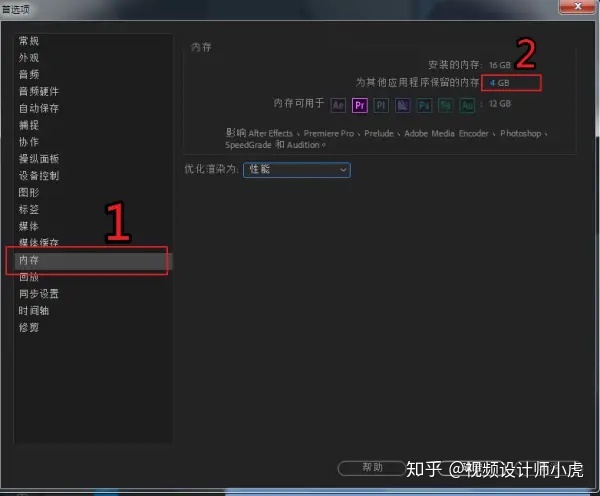
二、降低运算量
1、渲染的过程,就是运算的过程,
渲染快慢和的运算量有直接关系。
工程的复杂程度越高、视频分辨率和码率越大、转场、滤镜、特效、动画越多,AE动链数量越多,运算量就越大。
因此就需要减少上述效果的使用,以减少运算量。
2、——减少转场、滤镜、特效、复杂动画的使用——
添加的转场越多,滤镜越多(扭曲、畸变等等),动画越复杂(翻转、变形等等),AE动态链数量越多,那么渲染的时间就越长。
以及一些粒子特效及光效,它的渲染时间相当长。几秒钟都渲染不了一帧。
如果没有必要,就把添加的转场、滤镜、特效等减少一些,再渲染。
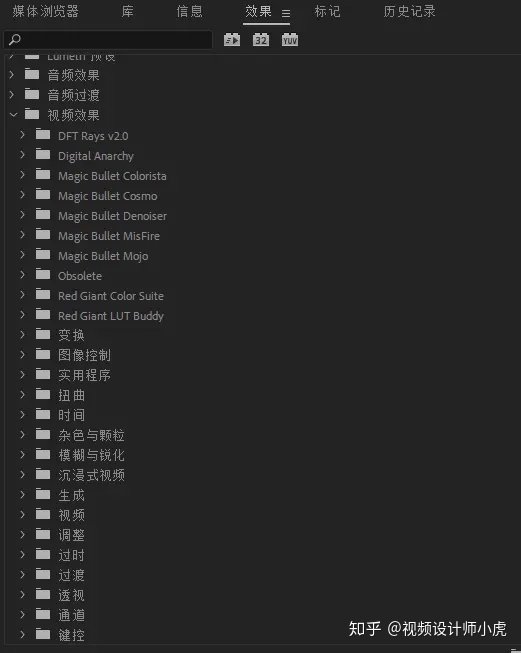
3、——减小视频的分辨率和码率——
分辨率与渲染时间成正增长关系,分辨率增加1级,渲染时间则会成倍增加。
在新建项目时,如果没有特别要求,就不要一味追求高清高分辨率,
如:可以选择输出1080P的,就不要盲目选择4k、2k的分辨,那样会大大增加系统压力。
4、清晰度其并不是一个严格的指标,而是一个主观的感觉,并不是分辨率越高就越清晰,有时4K和2k的清晰度人眼就会察觉不出来。
一个1280*720分辨率的视频,大部分网络视平台观看,清晰度都已经足够了。
如果是手机上的视频480P的就足够了。
如果将分辨率下调了,码率也要随之下调,
比如1080P需要的码率是5M,而720P只需要1.6M就足够了。
5、——以小体积格式导出视频——
如果选择导出的视频格式过于高清,比如说FLV高清模式,
电脑识别会比较慢,需要大量的解算,
所以,用AVI或FLV等无损格式会拖慢渲染速度。
如果想保持视频的清晰度,可以用MP4的H264格式渲染,
PR完成后再用小丸工具封装成FLV或者AVI,
封装只需几秒钟,这样既保持了清晰度,又能大大节省输出时间。
PR导出MP4后,启动小丸工具,切换到封装选项卡,
进行如下图的3个步骤操作即可完成封装。


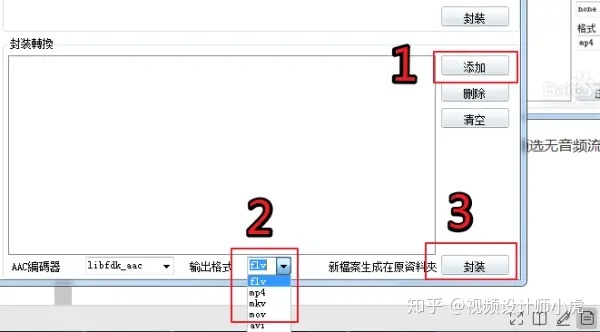
6、小丸工具是一个神奇的压缩软件。
PR或ME以最低的渲染参数导出的视频,
放到小丸工具里,还能再缩小2-8倍,
480P压缩成原来的1/8,4K、6K压缩成原来的1/2。
可能你们会以为画质会损失很多吧,其实不然,清晰度还是很好的。

7、渲染前整理时间线:
时间线混乱、素材丢失也会造成渲染是调用素材卡顿、延迟,减低渲染速度速度。
①、先整理素材:菜单栏——编辑——移除未使用项目。
(注意:这一步会删除没有导入时间线的素材,如果想保留所有素材,就略过这一步。)
②、菜单栏——文件——项目管理,弹出项目管理器对话框。
③、在左上方勾选所有序列,这一步对保证工程的完整性很重要。
④、勾选收集文件并复制到新位置,
⑤、点击——计算,可以算出预计文件大小,一般4K文件都比较大,可以根据大小选择合适的保存硬盘。
⑥、点击目标路径下的浏览按钮,选择一个保存路径,作为暂时的保存路径。
⑦、新建一个文件夹,保存。
⑧、在右边的选项中,取消勾选排除未使用项目,(这一步和步骤1重复,作用也和步骤1相同,须注意,会删除部分未使用素材)其他默认保持勾选,点击确定。
⑨、这样就把PR工程和之前分散在各个硬盘上的图片、音乐、视频、PSD等等素材,收集到了一个文件夹下了,方便渲染时的调用,加快渲染,减少渲染卡顿和出错。
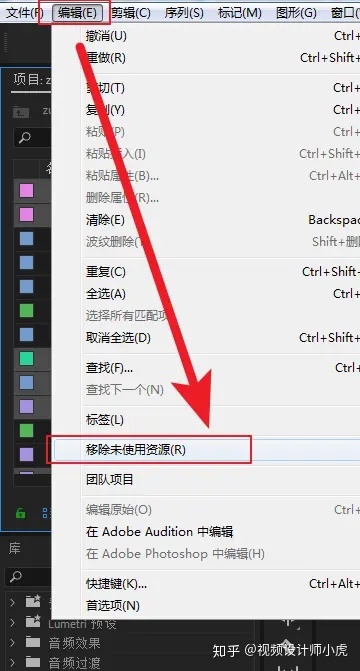
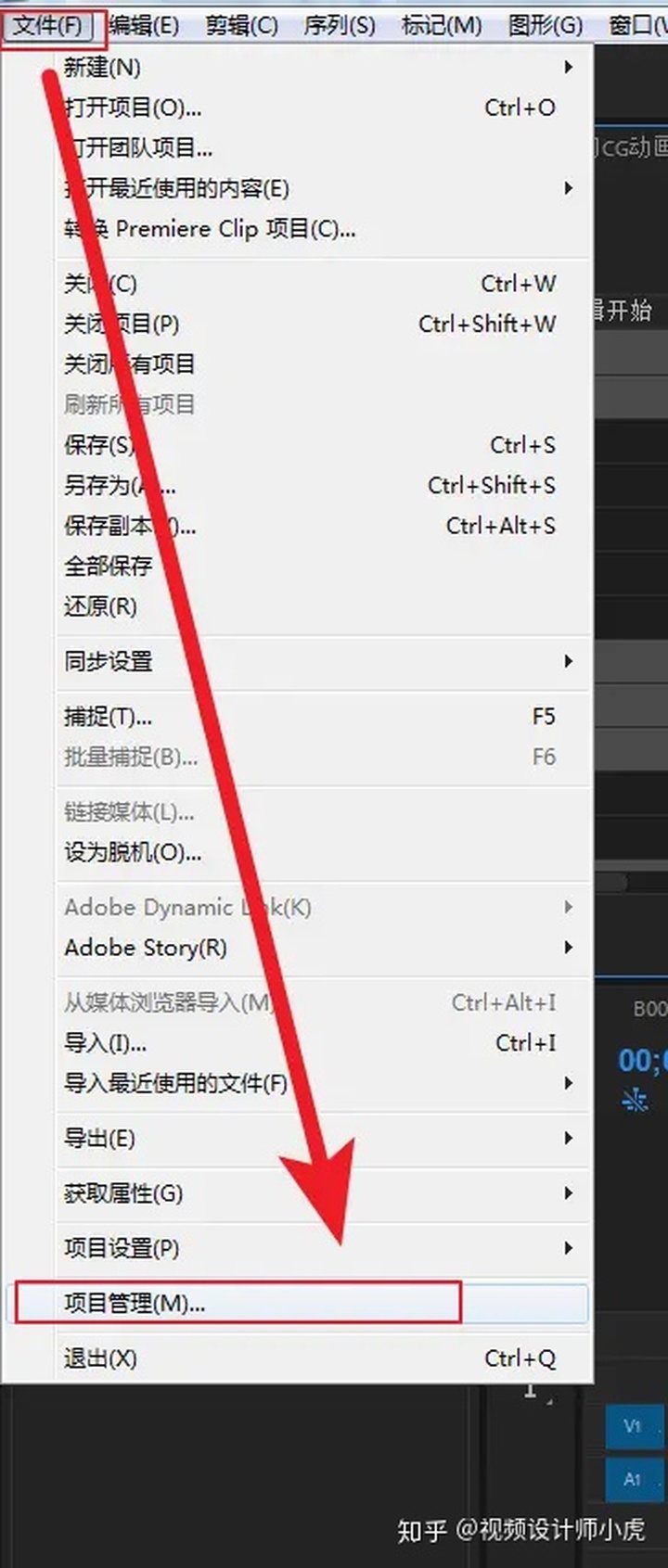
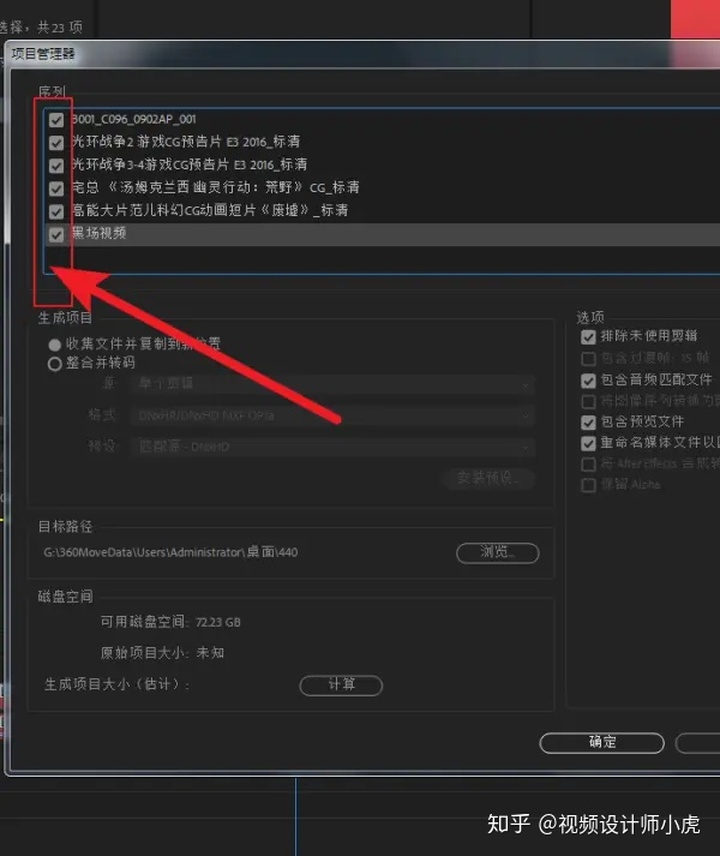
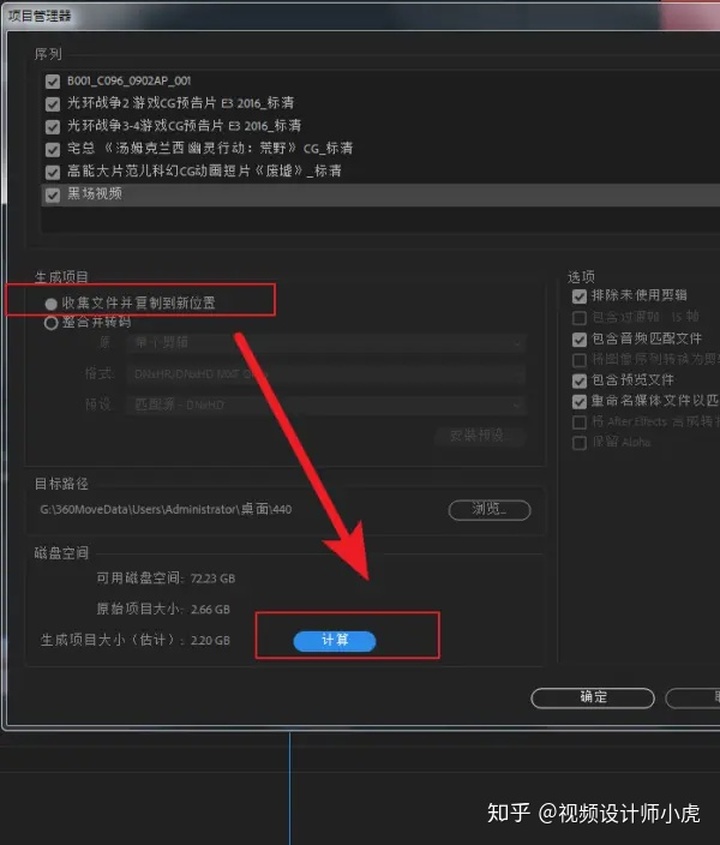
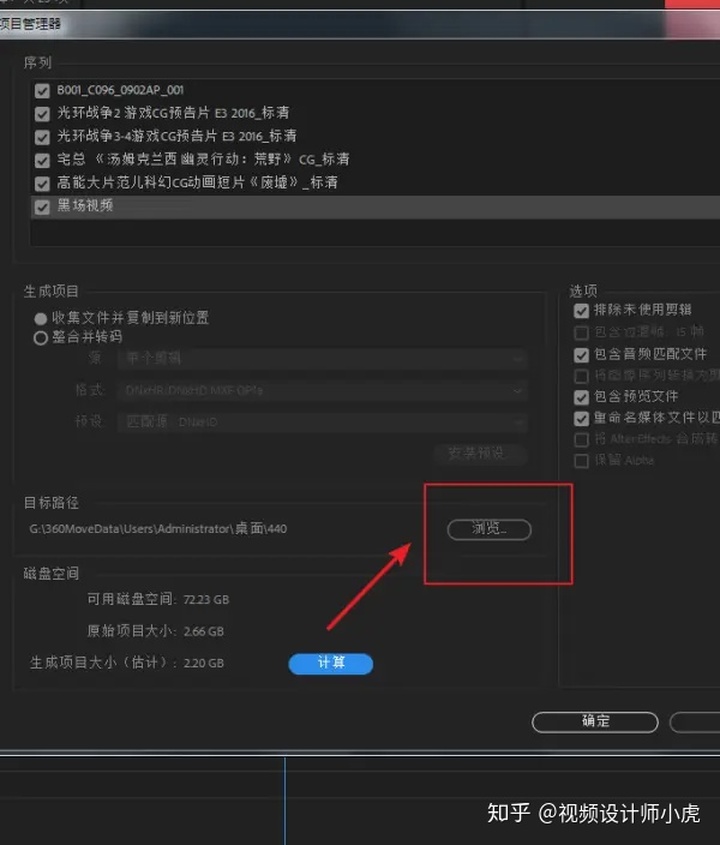
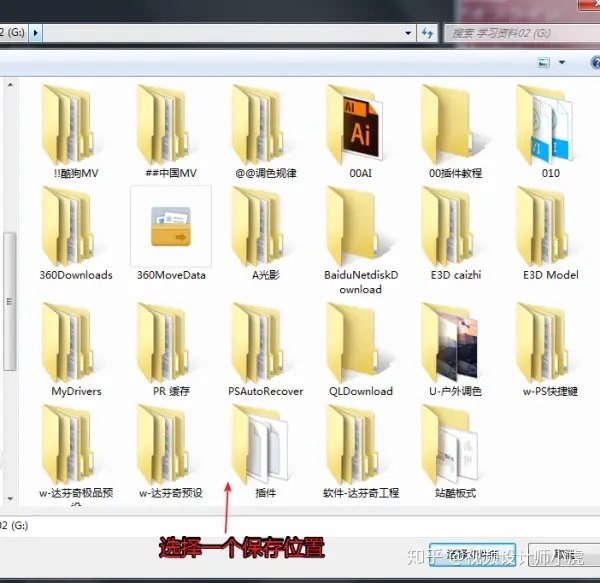









 本文介绍了如何解决Adobe Premiere Pro(PR)渲染输出视频速度慢的问题。内容涉及开启GPU加速、设置暂存盘、清理缓存、优化内存以及降低运算量的方法,如减少转场、滤镜、特效的使用,调整视频分辨率和码率,选择适合的导出格式,以及使用小丸工具压缩等策略,旨在帮助用户提高PR的渲染效率。
本文介绍了如何解决Adobe Premiere Pro(PR)渲染输出视频速度慢的问题。内容涉及开启GPU加速、设置暂存盘、清理缓存、优化内存以及降低运算量的方法,如减少转场、滤镜、特效的使用,调整视频分辨率和码率,选择适合的导出格式,以及使用小丸工具压缩等策略,旨在帮助用户提高PR的渲染效率。
















 2568
2568

 被折叠的 条评论
为什么被折叠?
被折叠的 条评论
为什么被折叠?








